怎么在Word文档中插入文本循环SmartArt图形
Word是现在十分常用的办公软件之一,有些新用户不知道怎么在Word文档中插入文本循环SmartArt图形,接下来小编就给大家介绍一下具体的操作步骤。
具体如下:
1. 首先第一步先打开电脑中的Word文档,接着根据下图所示,点击【插入】选项。

2. 第二步在【插入】菜单栏中,根据下图所示,点击【SmartArt】选项。
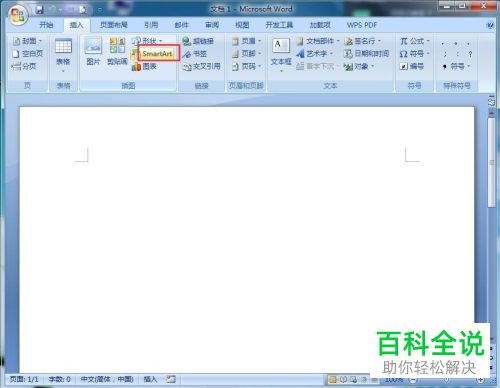
3. 第三步在弹出的窗口中,根据下图所示,先点击左侧【循环】,接着选择【文本循环】,接着点击【确定】选项。
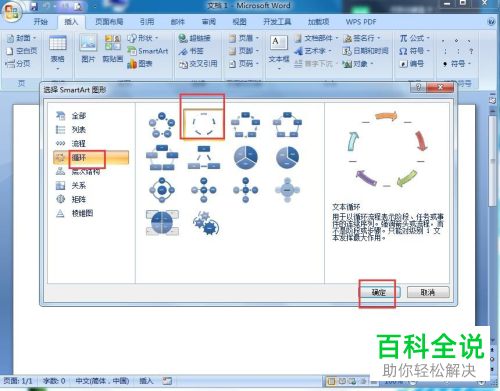
4. 第四步根据下图所示,成功在文档中插入文本循环SmartArt图形。
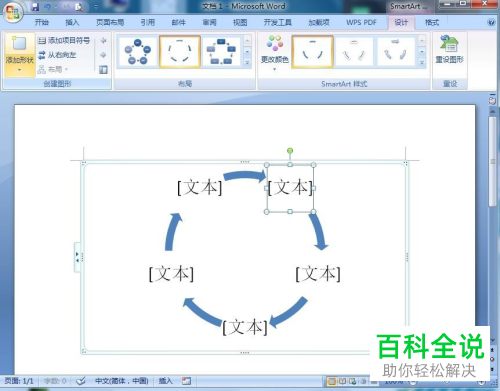
5. 第五步根据下图所示,按照需求输入文字。
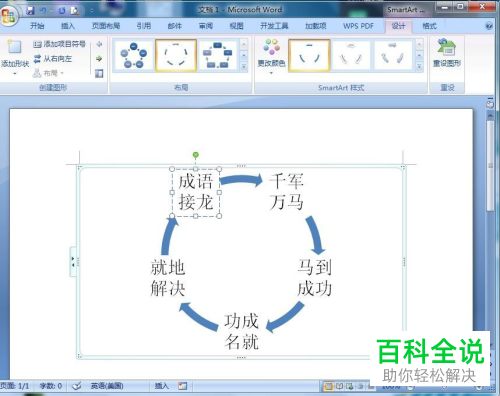
6. 第六步先点击【更改颜色】图标,接着根据下图所示,可以按照需求选择颜色。
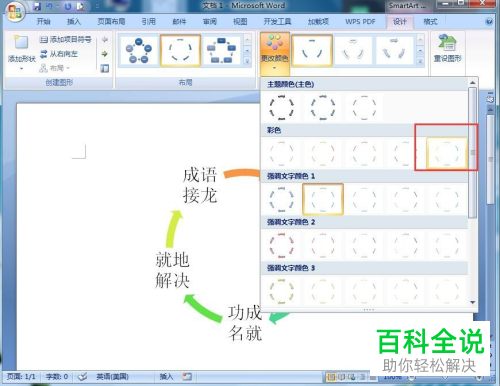
7. 最后根据下图所示,成功制作文本循环SmartArt图形。

以上就是怎么在Word文档中插入文本循环SmartArt图形的方法。
赞 (0)

